
2023-07-05 17:30:01 编辑:匿名
由于Win7不是特别的招用户喜爱,因此在Win8消费者版发布后,很多的朋友就急忙的换上了新的系统。在陌生的系统中,用户对于它的搭档IE10的使用也像是无头的苍蝇。接下来,就有小编来教你玩转IE10吧!
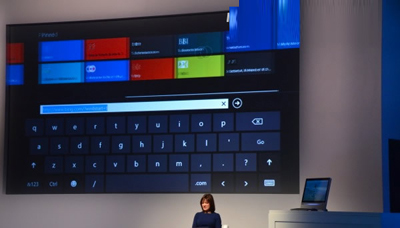
Win8
Win8:玩转IE10浏览器
一、Internet Explorer 10 Consumer Preview工具栏和加载项为何无法使用?
Internet Explorer 10Win8 提供了一种“无加载项”的体验。 它支持适合视频内容的 HTML 5,但你无法在 Internet Explorer 10 中安装工具栏和加载项。
如果你查看的网页需要加载项或使用 Flash,你可以通过在桌面上使用 Internet Explorer 打开网站来查看内容。 为此,请在 屏幕右侧边缘轻扫(如果你正使用鼠标,请指向屏幕右上角),点击或单击 Settings(设置),然后点击或单击 Use the desktop(使 用桌面)。
二、在什么地方可以找到我的收藏夹?
Internet Explorer 10 不使用以前版本中的传统收藏夹。 不过,你可以将网站固定到“开始”屏幕,或使用新建选项卡打开固定站 点和经常访问的站点列表。 如果你在桌面上打开 Internet Explorer,你可以使用传统的收藏夹,但你无法从“开始”屏幕访问固定站点。
三、我如何以“兼容性视图”显示某个网站?
若要以“兼容性视图”显示某个网站,请在桌面上打开 Internet Explorer,然后单击地址栏中的兼容性视图按钮。
四、我如何设置默认 Web 浏览器?
1.在“Start(开始)”屏幕上,在屏幕右侧边缘轻扫,然后点击 Search(搜索)。
(如果你正使用鼠标,请指向屏幕右上角,然后单击 Search(搜索)。)
2.输入 Default programs(默认程序),然后点击或单击 Apps(程序)。
3.在搜索结果中,点击或单击默认程序。
4.点击或单击 Set your Default Programs(设置默认程序)。
5.从列表中选择你需要的浏览器。
6.选择 Set this program as default(将此程序设置为默认值),然后点击或单击 OK(确定)。
五、我在“Start(开始)”屏幕上找不到 Internet Explorer 10 图片。 我如何恢复它?
1.Internet Explorer 10 可能已意外地取消固定。 将它重新固定到“Start(开始)”屏幕的步骤如下:
2.在屏幕右侧边缘轻扫,然后点击 Search(搜索)。
(如果你正使用鼠标,请指向屏幕右上角,然后单击 Search(搜索)。)
3.输入 Internet Explorer,然后点击或单击 Apps(程序)。
4.在搜索结果中,在 Internet Explorer 图标上向下轻扫,然后点击固定到“开始”屏幕。
(如果你正使用鼠标,请右键单击 Internet Explorer,然后单击 Pin to Start(固定到“开始”屏幕)。)
如果你将 Internet Explorer 10 以外的浏览器设置为默认浏览器,Internet Explorer 10 的图片将不会显示在“Start(开始)”屏幕上。 恢复这个图片的步骤如下:
1.在“Start(开始)”屏幕上,在屏幕右侧边缘轻扫,然后点击 Search(搜索)。
(如果你正使用鼠标,请指向屏幕右上角,然后单击 Search(搜索)。)
2.输入 Default programs(默认程序),然后点击或单击 Apps(程序)。
3.在搜索结果中,点击或单击默认程序。
4.从列表中选择 Internet Explorer。
5.选择将此程序设置为默认值,然后点击或单击确定。
使用前面的步骤将 Internet Explorer 图片重新固定到“开始”屏幕。
经过小编的介绍,相信大家对于IE10的使用也应该有了一定的了解。现在大家可以试着在Win8中,多去用用iE10,你一定会发现别样的精彩的。